
本文档将介绍如何使用命令行工具来提交一个作业,目的是统计一个日志文件中“INFO”,”WARN”,”ERROR”,”DEBUG”出现的次数。
目的:统计一个日志文件中“INFO”,”WARN”,”ERROR”,”DEBUG”出现的次数。
该作业包含3个任务: split, count 和 merge:
DAG图例:
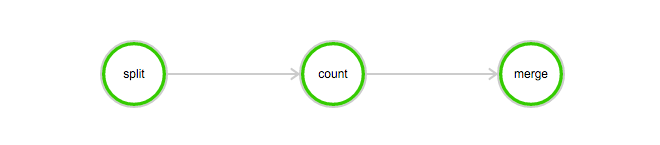
下载本例子所需的数据: log-count-data.txt
将 log-count-data.txt 上传到: oss://your-bucket/log-count/log-count-data.txt
bcs oss upload ./log-count-data.txt oss://your-bucket/log-count/log-count-data.txtbcs oss cat oss://your-bucket/log-count/log-count-data.txt # 检查是否上传成功
bcs o 命令提供几个 OSS 常用的功能,使用 bcs o -h 可以查看帮助,测试少量数据时使用很方便,但上传下载大量数据时不建议使用(没有实现多线程,上传下载慢。更多关于如何上传到 OSS,请参考 常用 OSS 工具。本例的作业程序是使用 python 编写的, 下载本例所需的程序: log-count.tar.gz
使用下面的目录解压:
mkdir log-count && tar -xvf log-count.tar.gz -C log-count
解压后的log-count/目录结构如下
log-count|-- conf.py # 配置|-- split.py # split 任务程序|-- count.py # count 任务程序|-- merge.py # merge 任务程序
说明:不需要改动程序
在 log-count 的父目录下创建一个文件: job.cfg(此文件要与 log-count 目录平级), 内容如下:
[DEFAULT]job_name=log-countdescription=demopack=./log-count/deps=split->count;count->merge[split]cmd=python split.py[count]cmd=python count.pynodes=3[merge]cmd=python merge.py
这里描述了一个多任务的作业,任务的执行顺序是 split>count>merge。
bcs sub --file job.cfg -r oss://your-bucket/log-count/:/home/input/ -w oss://your-bucket/log-count/:/home/output/
bcs j # 获取作业列表, 每次获取作业列表后都会将列表缓存下来,一般第一个即是你刚才提交的作业bcs ch 1 # 查看缓存中作业的状态,这里的1是bcs j命令查询出的刚刚提交的作业序号bcs log 1 # 查看缓存中序号为1的作业日志
Job 结束后,可以使用以下命令查看 OSS 的结果。
bcs oss cat oss://your-bucket/log-count/merge_result.json
内容应该如下:
{"INFO": 2460, "WARN": 2448, "DEBUG": 2509, "ERROR": 2583}
服务器租用 解说电信服务器就是作为互联网基础支撑节点的计算机服务器使用电信带...
该部分文档将详细介绍如何使用 E-HPC管理控制台 对E-HPC集群、节点、用户和共享...
低码编辑器 【特性更新】 1、新增多模块混合开发功能 在微搭中,应用可拆分为各...
默认情况下,对一个新的服务器第一次进行全量备份,后续进行永久增量备份。 第一...
操作场景 腾讯云容器镜像服务(Tencent Container Registry,TCR)支持托管分发...
服务器租用的带宽选择问题 带宽对于一个网站来讲是非常重要的,带宽的大小直接影...
1. 接口描述 接口请求域名: cvm.tencentcloudapi.com 。 本接口(InquiryPriceRu...
本文转载自公众号读芯术(ID:AI_Discovery)。 数据化是大势所趋,各种规模的公司...
作为一个庞大的系统运营商,在很长的一段时间里,我们需要在多种大型系统中找到...
大数据应用作为智慧住建的核心部分,有哪些亮点?应用成效如何?智博会期间,在重...